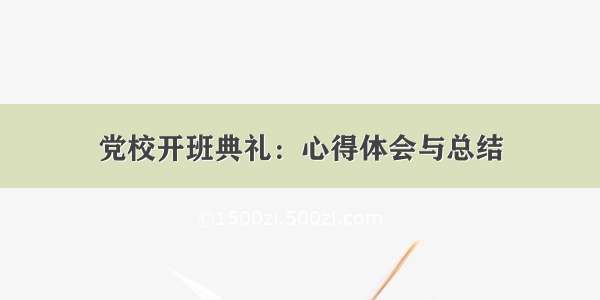目录
一、nvidia显卡驱动安装
1.查看显卡型号
2.检查自己电脑的gpu是否CUDA-capable
3.安装 gcc :
4.删除旧的NVIDIA驱动:
5.查看显卡驱动
6.安装双显卡切换指示器
二、安装CUDA
1.下载安装包
2.cuda安装
3. 测试是否安装成功
三、安装CUDNN
四、安装 Eigen3.3.7
1.下载安装包
2.安装
一、nvidia显卡驱动安装
1.查看显卡型号
输入如下命令:
lshw -c video
会显示如下信息:
图中 WARING 可使用 sudo lshw -c video 命令去除。
输入如下命令查看Nvidia显卡的详细信息:
nvidia-smi
结果如下:
因为自己安装试错了很多次,过程没有截图,这是最终结果。上图中红框表示已安装的显卡驱动版本,蓝框表示支持CUDA的最高版本(我实际安装的CUDA版本为CUDA10.2,后文会讲到)。
2.检查自己电脑的gpu是否CUDA-capable
lspci | grep -i nvidia#没有lspci就安装apt install pciutils
输出结果:
3.安装 gcc :
sudo yum -y install gcc-c++或sudo apt install build-essential
4.删除旧的NVIDIA驱动:
sudo apt-get remove nvidia-*sudo apt-get autoremove
或者
sudo apt-get --purge remove nvidia-*# sudo ./NVIDIA-Linux-x86_64-410.57.run -uninstallsudo update-initramfs -usudo reboot now
更新系统软件仓库列表
sudo apt-get update
5.查看显卡驱动
输入如下命令查看系统推荐安装哪个版本的N卡驱动:
ubuntu-drivers devices
显示结果如下:
在上面这些输出中可以看到recommended关键词,说明系统推荐安装的N卡驱动是"nvidia-driver-510"选择你看到推荐版本安装,本例使用nvidia-driver-510,然后安装几个必要组件,命令如下:
sudo apt-get install nvidia-settings nvidia-driver-510 nvidia-prime
6.安装双显卡切换指示器
sudo add-apt-repository ppa:nilarimogard/webupd8sudo apt-get updatesudo apt-get install prime-indicatorsudo reboot
重启后,右上角会出现一个显卡指示器,默认情况下是Nvidia图标,说明现在使用的是N卡,点击这个图标选择"Quick switch graphics…",按下确认后会自动重启桌面,此时就会切换到Intel显卡了,图标也变成了Intel。大家可以尝试着在两个显卡之间切换,并使用下面的命令查看是否切换成功,然后测试其性能切换到Intel卡后,查看N卡是否关闭,如果N卡末尾是(rev ff),则表示成功关闭了N卡,现在使用的是I卡,如果末尾不是ff,则说明现在使用的是N卡
然后再通过命令行 nvidia-smi 查看NVIDIA版本检验是否安装完成。
二、安装CUDA
1.下载安装包
根据自己的需要,我安装的是CUDA10.2版本。在CUDA官网选择适合自己系统的版本下载。
我的系统是Ubuntu18.04、64位,选择CUDA10版本如下:
这里放置一个CUDA各版本链接,大家按需下载:CUDA各版本链接,官网网速不好可参考cuda10.2的网盘链接:/s/1QRzSXPn_87dH10FmLaC-bA 提取码: j7v6
2.cuda安装
具体安装,参照官网教程安装即可
wget https://developer./compute/cuda/10.2/Prod/local_installers/cuda_10.2.89_440.33.01_linux.runsudo sh cuda_10.2.89_440.33.01_linux.run
在运行 run文件时,会出现三次提示,在第三次提示时取消 Drives 的勾选(因为显卡驱动已经安装),否则,cuda10.2默认的显卡驱动版本和自己电脑已安装版本冲突会导致cuda安装失败。一定要选择不安装驱动!!!
添加环境变量:
export CUDA_HOME=/usr/local/cuda export PATH=$PATH:$CUDA_HOME/bin export LD_LIBRARY_PATH=/usr/local/cuda-10.0/lib64${LD_LIBRARY_PATH:+:${LD_LIBRARY_PATH}}
保存并退出,生效环境变量:
source ~/.bashrc
3. 测试是否安装成功
查看安装后版本是否显示:
nvcc -V
测试是否安装成功:
cd /usr/local/cuda/samples/1_Utilities/deviceQuery sudo make./deviceQuery
结果如下则安装成功。
三、安装CUDNN
在官网下载安装包,需要注册登录才能下载。选择适合自己的版本,我选择的CUDNN8.3.0版本。先放CUDNN各版本链接:CUDNN各版本链接 。记得,下载的是红框框选的压缩包,而非 Deb文件!!
下载完成后解压并进入文件夹:
sudo cp cuda/include/cudnn.h /usr/local/cuda/include/ sudo cp cuda/lib64/libcudnn* /usr/local/cuda/lib64/ sudo chmod a+r /usr/local/cuda/include/cudnn.h sudo chmod a+r /usr/local/cuda/lib64/libcudnn*
自己按照网上博客输入下面命令行查看cudnn版本无效:
cat /usr/local/cuda/include/cudnn.h | grep CUDNN_MAJOR -A 2
后来才整明白,之前的CUDNN版本号查看操作是上述命令行,新cudnn都无法再通过这条指令查看版本号,新cudnn版本信息都写在 cudnn_version.h 头文件中。
故,如果你运行上面的命令行窗口无有效输出,可尝试继续下面操作:
sudo cp cuda/include/cudnn_version.h /usr/local/cuda/include/cat /usr/local/cuda/include/cudnn_version.h | grep CUDNN_MAJOR -A 2
若出现下面结果,则cudnn安装完成,图中显示cudnn版本为 8.3.0。
四、安装 Eigen3.3.7
自己目前手动安装的Eigen版本,其他安装方法后续更新。
1.下载安装包
百度网盘链接:/s/1gp7VXqgvBvdeUQkz2p_hMw 提取码: 3efd
2.安装
sudo tar -xzvf eigen-3.3.7.tar.gz -C /usr/local/includecd /usr/local/include/sudo mv eigen3.3.7 eigen3sudo cp -r /usr/local/include/eigen3/Eigen /usr/local/include
目前,自己只是安装完成,还未使用,先记录下自己达到这步的过程,供大家参考,有不正确的地方还请大家指点,以后更新时修改。